如何將Blink相機連接到Wi-Fi?
已發表: 2023-09-22Blink 相機需要穩定的 Wi-Fi 連線才能運作。 這是因為相機、同步模組和應用程式都需要網路存取。
此連接使用戶能夠遠端存取攝影機、接收警報並透過 Blink 應用程式或入口網站管理設定。
在將 Blink 相機連接到 Wi-Fi 之前,有必要檢查現有網路的規格。
Blink 建議至少 2 Mbps 的上傳速度、穩定的 2.4 GHz Wi-Fi 訊號以及 WEP、WPA 和 WPA2 等安全協定。 大多數路由器應該滿足這些要求,
完成後,讓我們繼續將您的攝影機連接到 Wi-Fi,以便它們可以開始保護您的家。
將 Blink 相機連接至 Wi-Fi

使用 Blink Mini(一款緊湊型室內插入式安全攝影機)保護您的家。 它提供 1080p 高清視頻、夜視、運動檢測和雙向音頻,用於互動式監控。 易於設定並可與 Alexa 無縫協作。
- 高品質視訊:Blink Mini 具有 1080p 高清視訊質量,可提供清晰詳細的鏡頭,確保一切都不會被忽視。
- 運動偵測:其內建運動感應器警報每當在其視野中偵測到運動時都會向您發出警報,從而增加了額外的安全層。
- 雙向音訊:雙向音訊功能可實現即時交互,不僅非常適合安全性,而且還適合檢查寵物或與家庭成員溝通。
大多數 Blink 攝影機都使用同步模組來處理連接,無論它們是用於室內、室外還是門鈴用途。 我們有一份更長的指南來幫助您將這些相機連接到 Wi-Fi。
Blink Mini 不需要同步模組,因此過程有所不同。 在我們開始之前,您確實需要安裝 Blink Home Monitor 應用程式並輕鬆存取您的 Blink Mini。
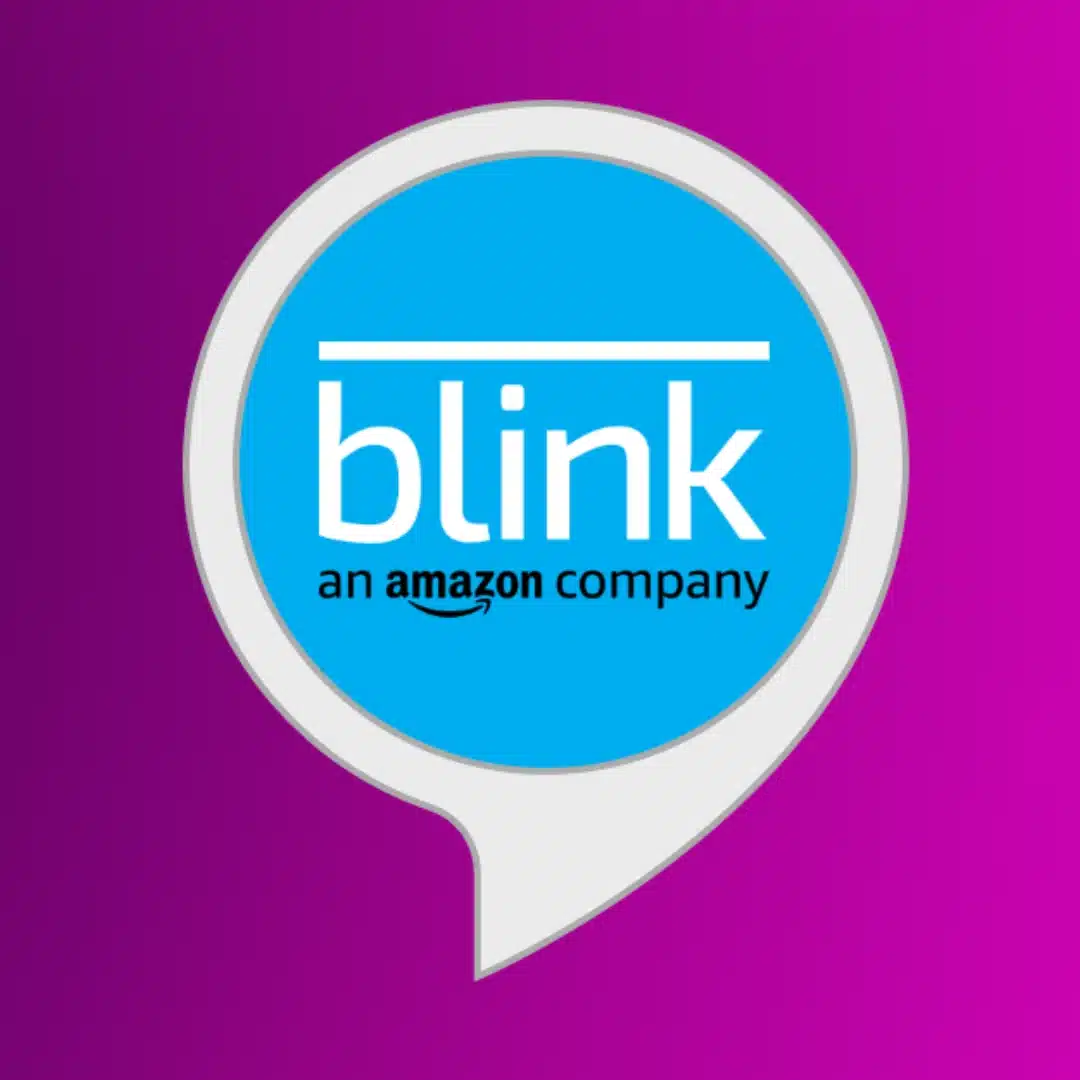
Blink Home Monitor 是 Blink 家庭安全攝影機系統的家庭監控應用程式。 它擁有您透過蜂窩信號隨時隨地監控家中所需的一切。
前往 Blink Home Monitor 應用程式
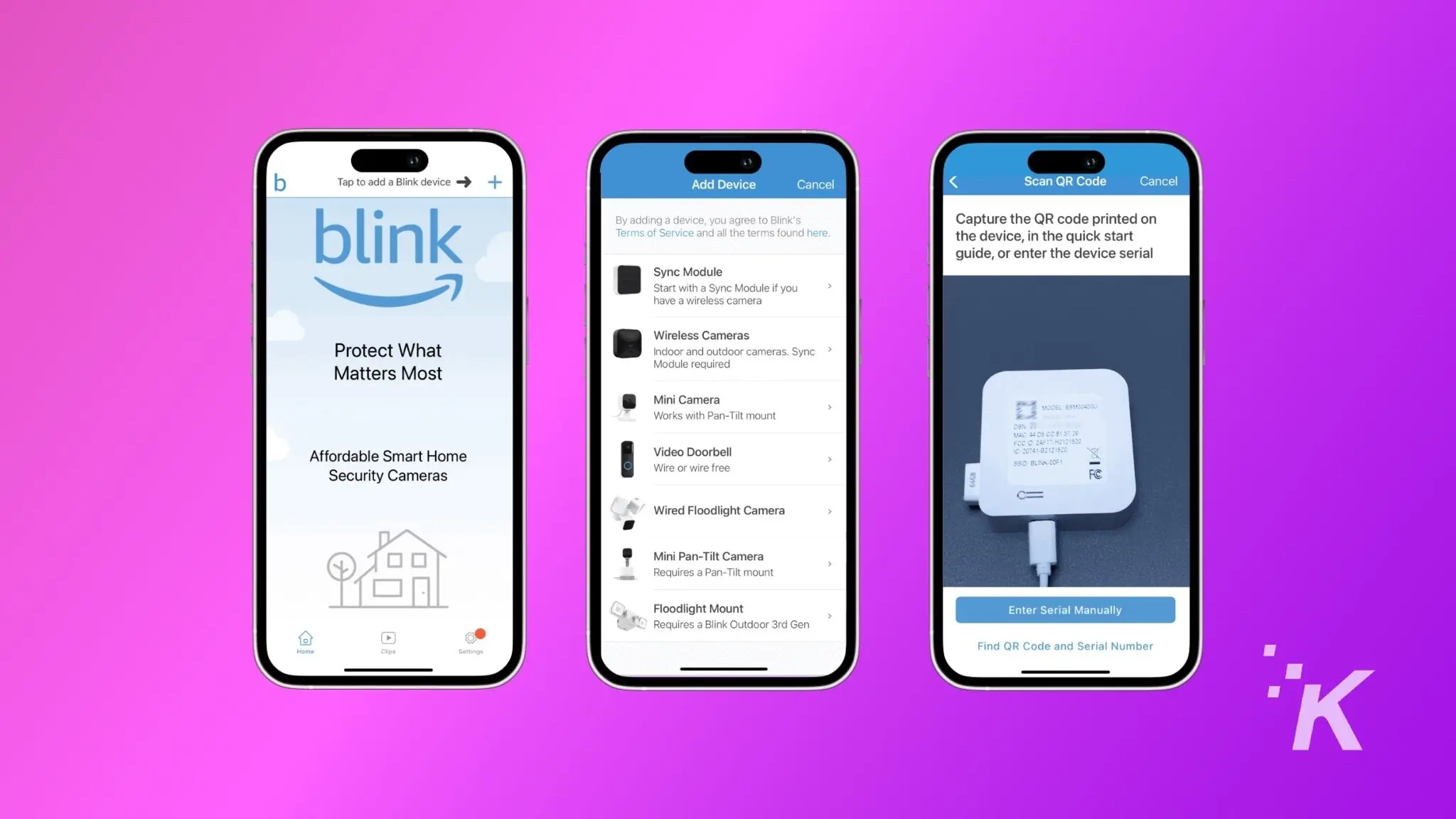
打開應用程式並點擊螢幕右上角的+ 。
選擇相機
點選您想要使用 Wi-Fi 設定的 Blink 相機類型。
掃描一下
使用智慧型手機相機掃描相機背面的二維碼。
選擇系統
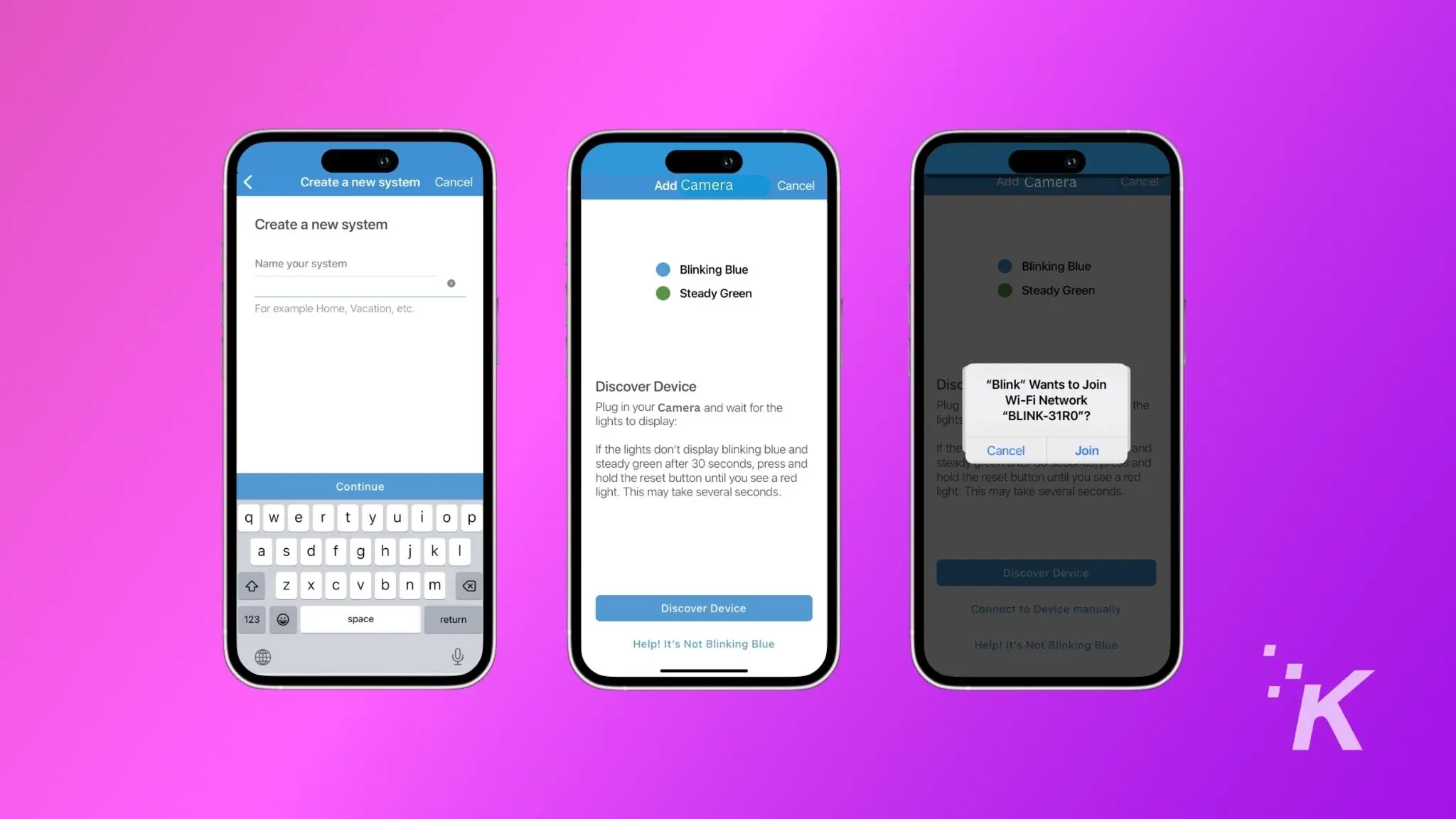
建立一個新系統或選擇現有系統加入。
請按照螢幕上的指示進行操作
要將相機置於配對模式,請將其插入電源並等待,直到相機上看到閃爍的藍燈和穩定的綠燈。
配對相機
指示燈亮起後,點擊應用程式中的「發現裝置」 ,然後點擊彈出視窗中的「加入」 。
選擇您的家庭網絡
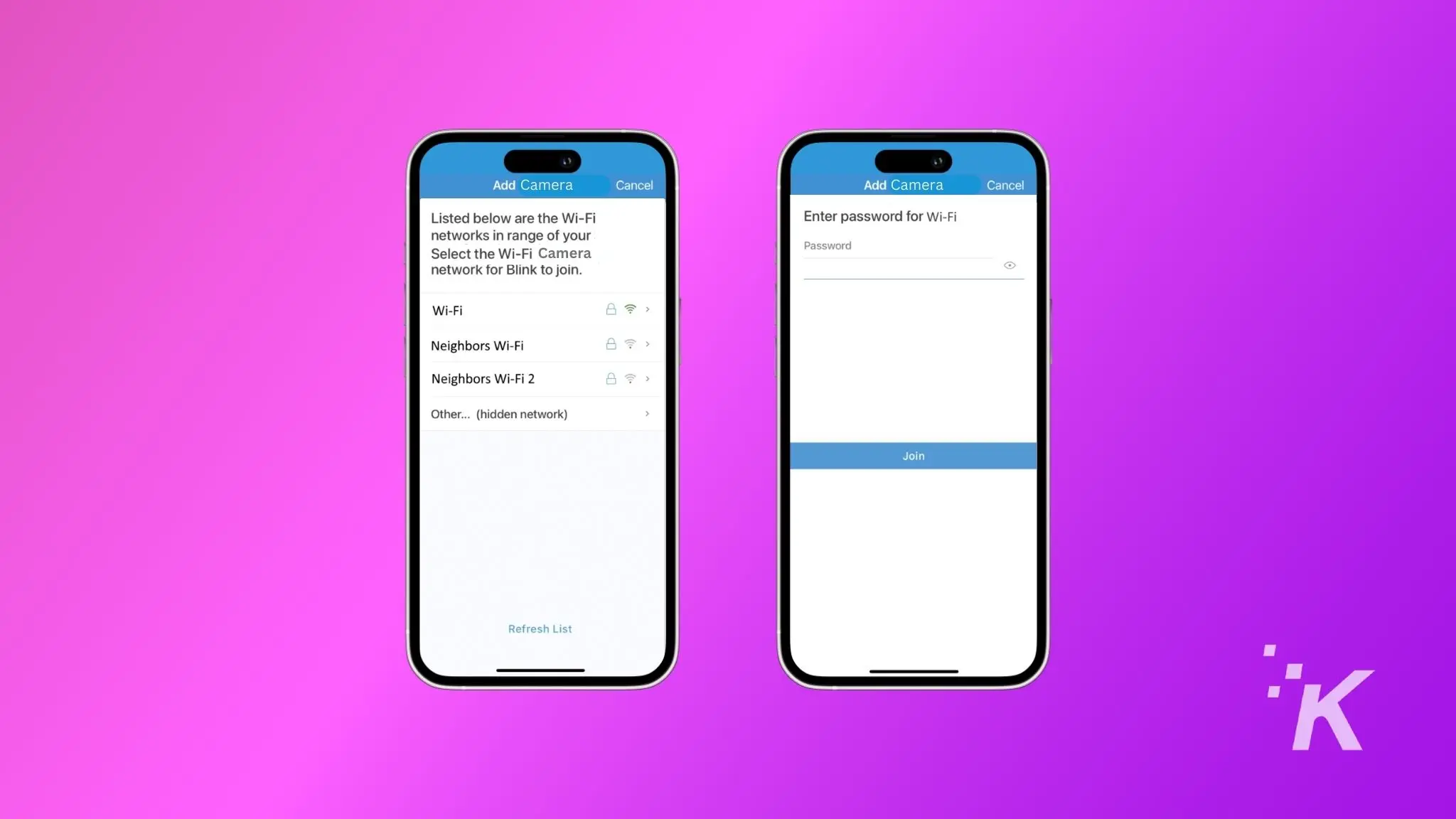
點選家庭網路的 Wi-Fi 名稱,輸入您的憑證,然後點選「加入」 。
確認連線
完成後,點擊「完成」按鈕退出回到應用程式的主畫面。
就這樣,您的 Blink 相機現在已成功連接到您的家庭 Wi-Fi 網路。
如何更改 Blink 相機上的 Wi-Fi 網路
如果您想更改其中一台 Blink 迷你攝影機的 Wi-Fi 網絡,請先確保它們不屬於任何系統。
以下是如何做到這一點。
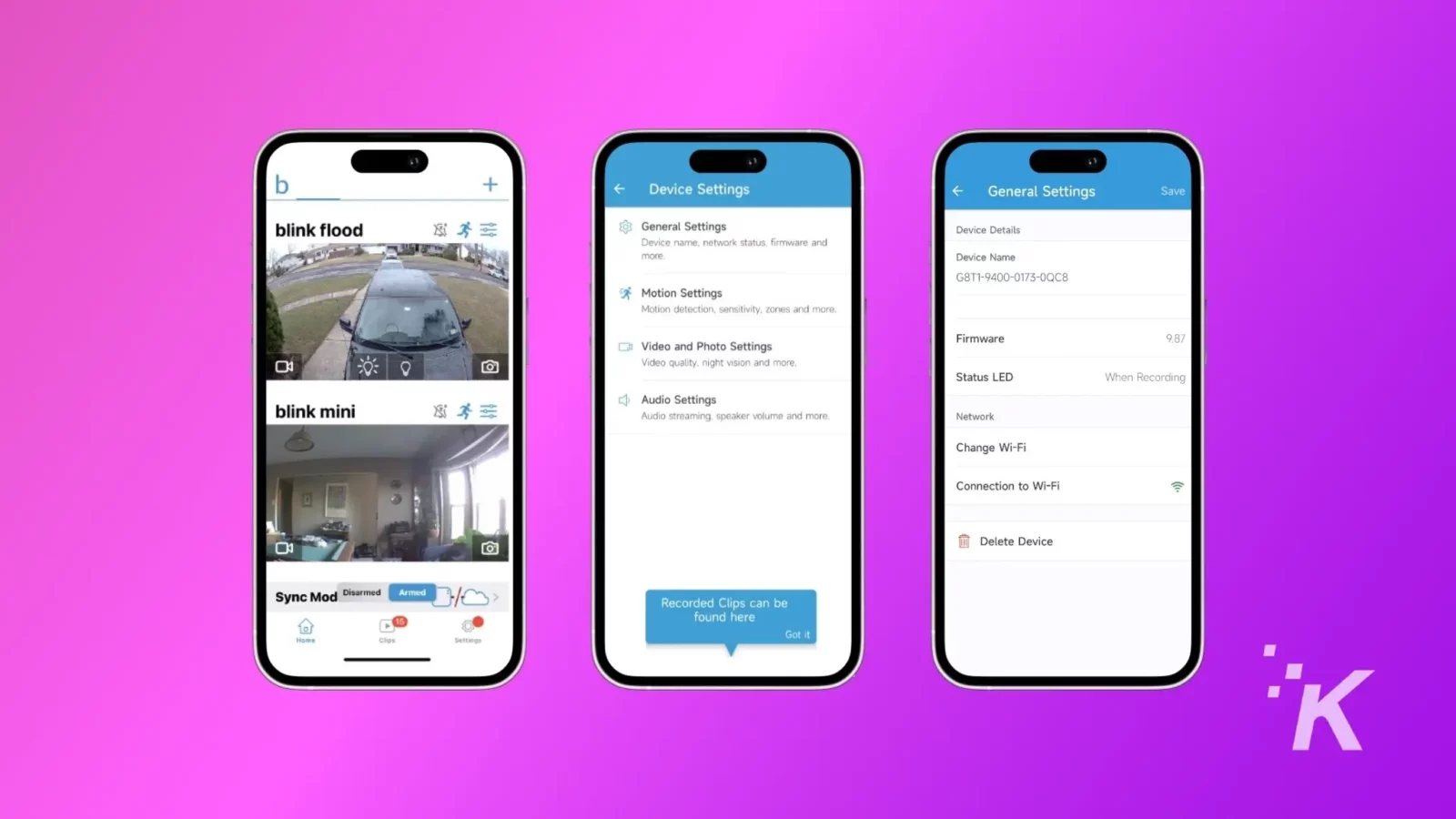
- 打開眨眼應用程式。
- 點選相機名稱旁的裝置設定。
- 在裝置設定選單中,點選常規設定。
- 現在,在「網路」下,點選「更改 Wi-Fi」 。
- 在下一個畫面上,請按照螢幕上的指示操作,並等待相機上閃爍藍色和穩定的綠色指示燈。
- 出現指示燈圖案後,點選「發現裝置」 ,選擇Wi-Fi 網絡,輸入憑證,最後點選「完成」 。
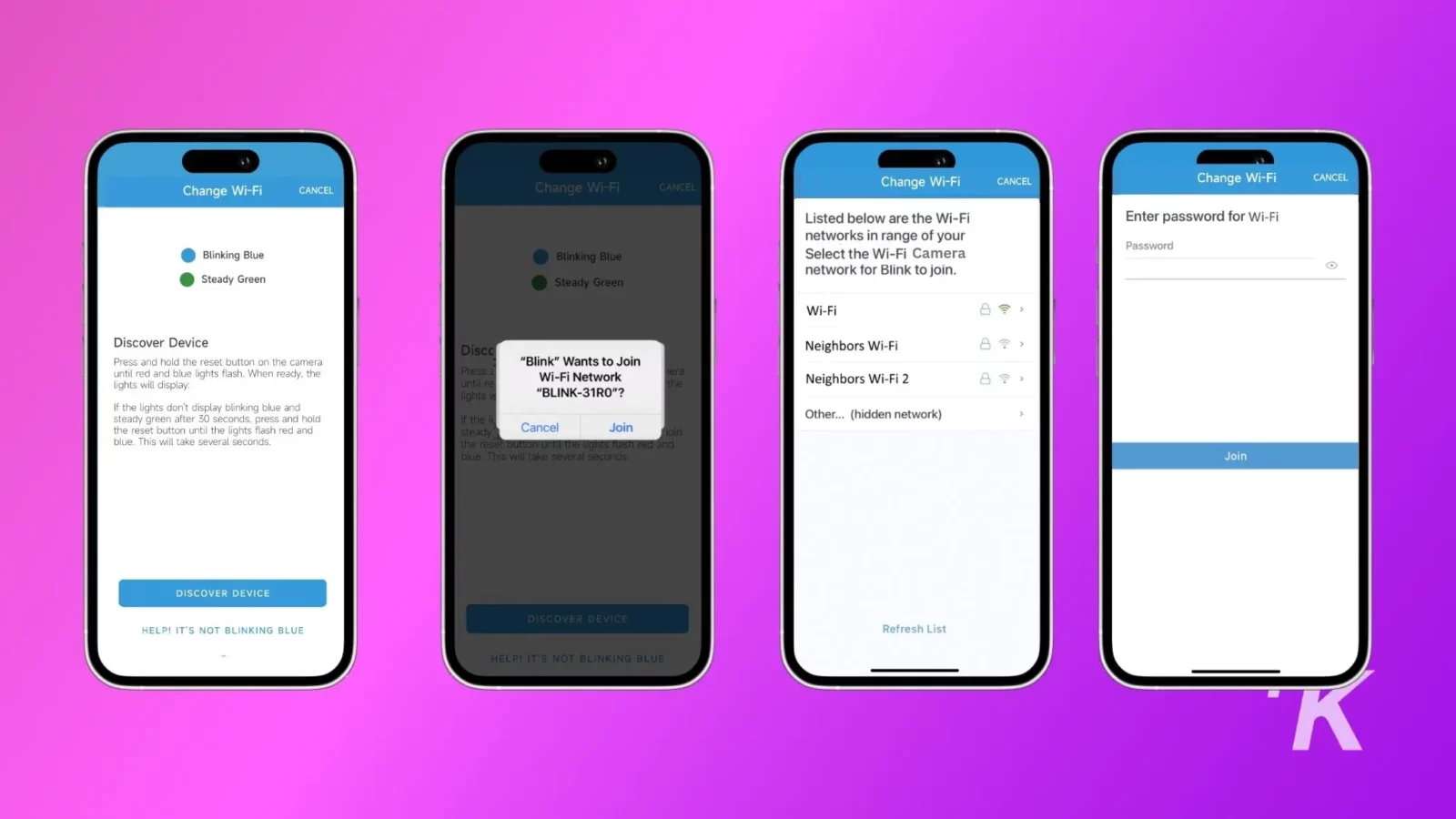
就這樣,您的 Blink Mini 攝影機現在已成功配置了新的 Wi-Fi 網路。
在其他 Blink 相機上更改 Wi-Fi 網路略有不同。 以下是如何變更 Blink 室內和室外攝影機或使用同步模組的任何其他攝影機上的 Wi-Fi。
- 打開眨眼應用程式。
- 在主畫面上,點選畫面底部的同步模組圖示。
- 之後,選擇更改 Wi-Fi 。
- 請按照螢幕上的指示進行操作。
- 一旦您看到同步模組上閃爍的藍燈和穩定的綠燈,請點擊「發現裝置」按鈕。
- 選擇Wi-Fi 網絡,輸入您的憑證,然後點擊「完成」 。
現在您的 Blink 相機應該已連接
如果您的 Blink 相機未連接到 Wi-Fi,您會立即知道。 您可能會在應用程式中看到它們,但不會從它們那裡獲得來源。
重新連接 Wi-Fi 是一個快速任務,然後您的系統將再次順利運作。
對此有什麼想法嗎? 請在下面的評論中給我們留言,或將討論轉移到我們的 Twitter 或 Facebook。
編輯推薦:
- 如何設定 Blink 相機
- 如何重置眨眼相機
- 如何分享 Blink Camera 存取權限?
- 如何在電視上查看眨眼相機?
在 Flipboard、Google 新聞或 Apple 新聞上關注我們


